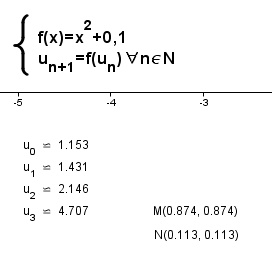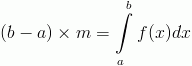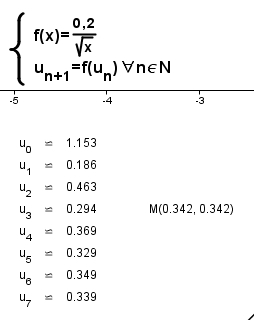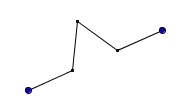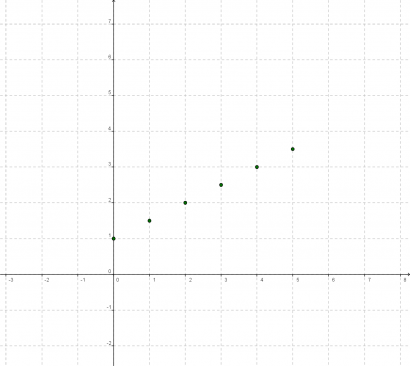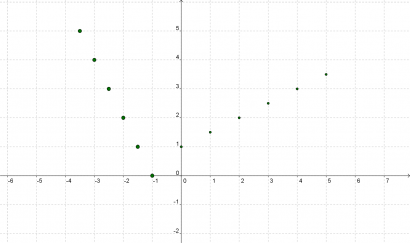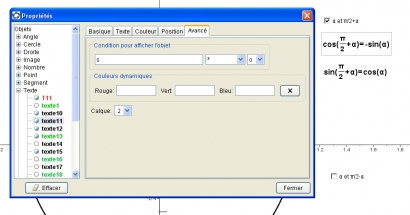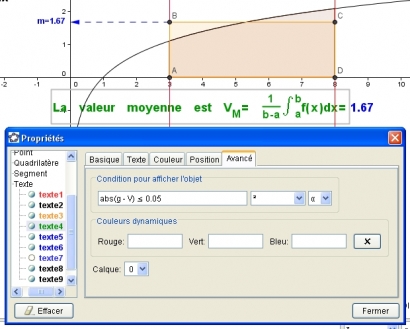Latex et Geogebra
GeoGebra permet d'écrire en Latex, ce qui est particulièrement adapté à l'écriture des mathématiques.
Il suffit pour cela de cliquer sur la case "Formule Latex" qui apparaît en dessous de la plage de saisie du texte.
Faut-il connaître le Latex !
Non pas du tout, il suffit juste de se diriger vers un éditeur Latex en ligne du type CodeCogs pour récupérer le Code et le recopier.
Par exemple : (b-a) "antislash" times m= "antislach" int _{a}^{b} f(x)dx
Les antislash sont évacués par la plateforme !
affichera:
On peut même faire plus en tranformant les expressions algébriques de la fenêtre d'affichage algébrique en Latex. C'est ainsi que la commande LaTeX[f(x)] écrite dans le champ Texte en cochant la case "Formule Latex" permettra d'afficher l'expresssion de la fonction f :
On peut combiner les deux et arriver à des affichages mixtes et même dynamiques, comme dans l'exemple suivant: